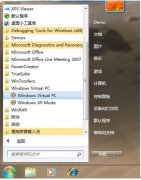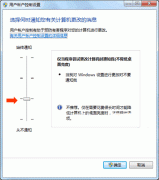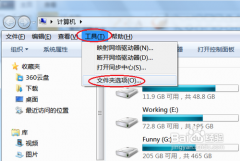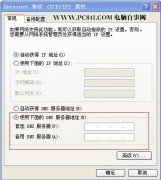修改我的文档位置合理利用硬盘空间
日期:2013-06-17 浏览:154
我的文档是一个系统文件夹,系统为每个用户建立的文件夹,主要用于保存文档、图形,当然也可以保存其用户任何文件。一般情况下,我们保存的东西都会在我的文档中,但是为了合理利用硬盘的空间,所以我们可以修改我的文档的存储位置。这样就不会出现一个分区的内容太多而装不下其他东西。
点击Win7开始按钮,在右侧找到“文档”,右键点击并打开“属性”。

在默认情况下,Win7系统我的文档保存位置是C:\用户\(计算机名)。

要改为其它位置,可以点击“包含文件夹”按钮,然后选择目标文件夹。

选好目标文件夹后,就可以将Win7默认的位置删除了,在这里删除的只是目录指向,不会删除原文件夹中的内容。接下来,手动将原来文档库中的内容都转移到新文档库所在文件夹里就可以了。
当然我们还可以使用免手动复制文件的方式来转移我的文档里面的内容。
打开“我的电脑”,进入“C:Users你的用户名”文件夹,或者在开始菜单中点击右上角你的登录名,打开个人文件夹。
点击登录用户名打开个人文件夹
默认状态下,我的文档、我的图片、我的视频、我的音乐和下载这几个文件夹都保存在此目录中。
右键点击我的文档,打开“属性”对话框,切换到“位置”选项卡,输入你要保存的文件夹地址,例如 D:My Document ,然后点击确定保存修改。
如果新设置的文件夹还没有创建,系统会弹出对话框提示我们,选择“是”。
最后,系统还会提示我们“是否要将所有文件从原位置移动到新位置”,这里仍然选择“是”。
等待系统将我的文档中的所有文件都移动到新目录后,就完成了修改我的文档保存位置的操作。这样转移修改我的文档位置也是可以的。
展开全部
猜你喜欢:
热门应用
爆火攻略
- 女神异闻录夜幕魅影人格能力对应能力一览
- 王者荣耀S35赛季新英雄大司命上线正式服
- 怎么申请王者荣耀高校认证-王者高校认证在哪里申请?
- 王者荣耀赛季奖励皮肤如何获得-怎样免费获得王者皮肤
- 蛋仔派对毛蛋和奶酪谁更强呢?
- 王者荣耀2024最新赛季凯出装怎么最强?
- 伊甸园的骄傲最佳阵容以及角色强度排行
- 数码宝贝新世纪哪个厉害 (数码宝贝2023T0排行)
- 王者荣耀S33的更新时间是哪天?据说有16个英雄或装备的调整
- 远征将士2023年的兑换码是
- 明日方舟不义之财CV-1关卡怎么打
- 2023年原神9月13日的兑换码
- 逆水寒手游废村探秘任务的详细攻略:
- 使命召唤手游S8狙击枪及副武器选择(狙击枪配件搭配)
- 闪耀暖暖钻石累积攻略 钻石怎么攒
热门游戏